Cerber viruso šalinimas (Pašalinimo instrukcijos) - Bir 2018 atnaujinimas
Cerber viruso pašalinimas
Kas yra Cerber virusas?
Cerber virusas užrakins jūsų failus ir paprašys išpirkos
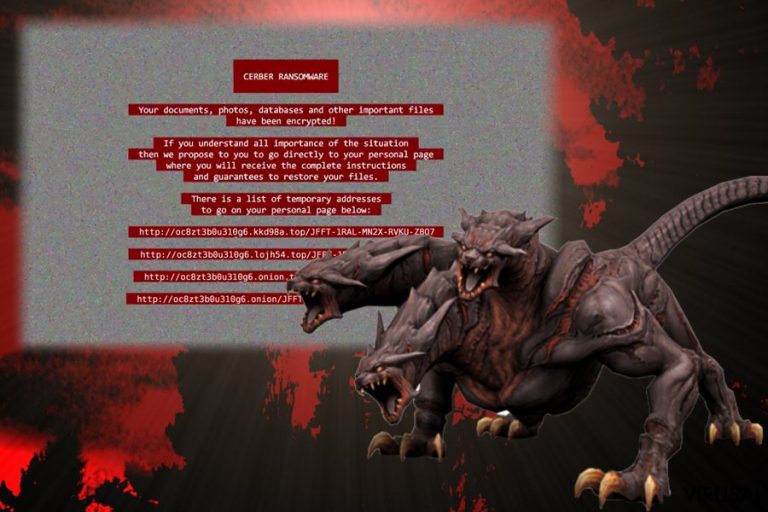
Cerber yra pavojingas kompiuterių virusas, kuris, naudodamasis AES algoritmu, užšifruoja failus esančius šiuo virusu užsikrėtusio vartotojo kompiuteryje. Kaip ir daugelis kitų ransomware tipo virusų, dar kitaip žinomų kaip virusai-vagys, Cerber gali patekti į sistemą atsisiuntus užkrėstą elektroninio laiško priedą. Įdomu tai, jog virusui yra atsparūs kompiuteriai, esantys tokiose šalyse kaip Azerbaidžanas, Armėnija, Gruzija, Baltarusija, Kazachstanas, Moldova, Turkmėnistanas, Tadžikistanas, Rusija, Uzbekistanas ir Ukraina.
Deja, jei gyvenate kitur – rizikuojate užsikrėsti Cerber virusu. Virusas aktyvuojamas perkrovus kompiuterį. Tuomet pradedami generuoti įvairius pranešimus ir žinutes apie sistemos klaidas ir kompiuteri perkraunamas. Sistema paleidžiama saugiu rėžimu su prisijungimo prie tinko galimybę, tačiau tik trumpam. Galiausiai, kompiuteris perkraunamas dar kartą ir virusas pradeda vykdyti failų kodavimą.
Šiam procesui pasibaigus visuose užkrėstuose aplankuose atsiranda .html, .txt ar .vbs failai su išpirkos rašteliu. Žinutėje pranešama, jog visi kompiuteryje esantys dokumentai, nuotraukos, vaizdo įrašai ir t.t. dabar yra užrakinti ir suteikiamos instrukcijos, kaip šiuos dokumentus susigrąžinti.
Tam, kad galėtumėte sumokėti išpirką, virusas prašo prisijungti prie tinklo naudojantis anonimine Tor naršyklę ir taip pasiekti sukčių nurodytą svetainę, per kurią yra atliekamas pavedimas. Prašoma išpirka siekia 1,25 BitCoin virtualiųjų pinigų (apie 470 eurų). Tai pat, auka sulaukia grasinimų, jog jei išpirka nebus sumokėta per savaitę nuo kompiuterio užgrobimo, ši suma išaugs dvigubai. Išpirką sumokėjus, suteikiama unikali šifro rakto atsisiuntimo nuoroda. Deja, būdų, kaip nemokamai atgauti šios kenkėjiškos programos užgrobtus failus nėra.
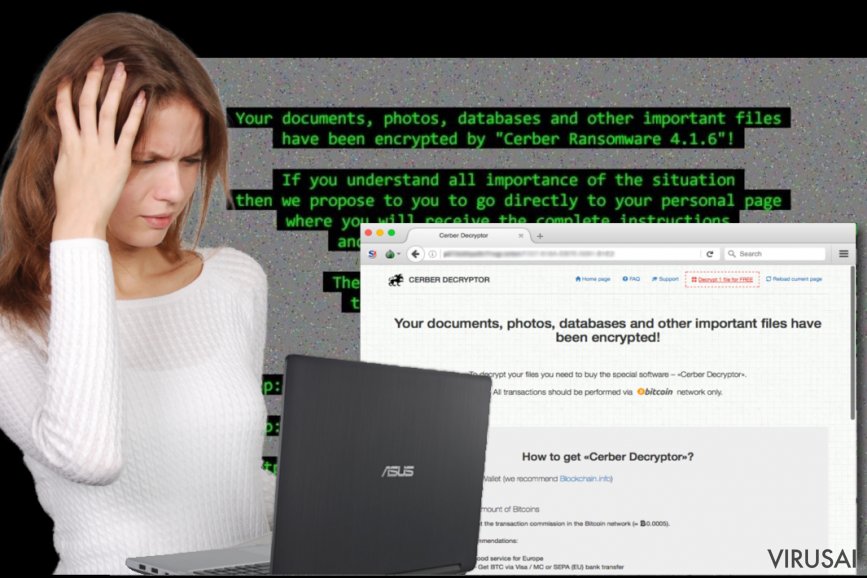
Ar įmanoma atrakinti failus nemokant išpirkos?
Gaila, bet atrakinti failus be šifro rakto yra neįmanoma. Tačiau, mes taip pat nerekomenduojame mokėti išpirkos, nes šie pinigai tik prisideda prie kibernetinių nusikaltėlių kenkėjiškos veiklos ir taip sukuriama dar daugiau tokių virusų. Be to, nėra jokių garantijų, jog kibernetiniai nusikaltėliai iš tiesų jums suteiks galimybę atgauti savo failus.
Atsarginių kopijų laikymas išorinėje laikmenoje yra vienintelis būdas kaip galite atgauti savo prarastus duomenis. Nepatariame laikyti dokumentų internetiniuose “debesyse”, nes šis virusas gali patekti ir į šias laikmenas ir užrakinti juose laikomus failus. Jei kurti atsarginę sistemos kopiją jau vėlu, ir jūsų kompiuteris užkrėstas Cerber virusu, galite pabandyti atrakinti failus naudodamiesi Photorec, Kaspersky virus-fighting utilities ar R-Studio šifravimo įrankiais. Tačiau atminkite, jog virusas turi būti visiškai pašalintas iš kompiuterio prieš bandant atrakinti ar iš naujo įsirašyti duomenis iš išorinės laikmenos. Efektyviam viruso panaikinimui galite naudoti FortectIntego antivirusinę programą.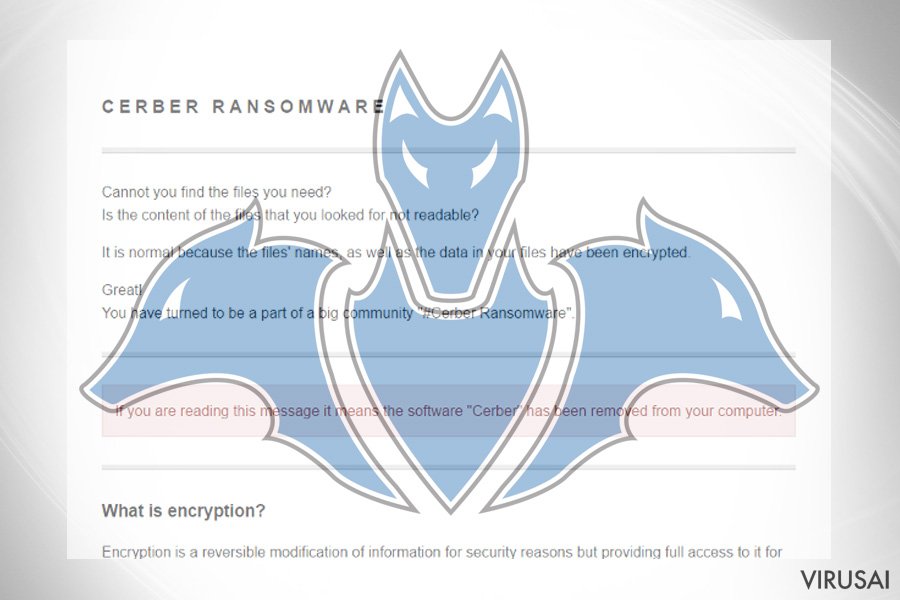
Kaip Cerber virusas plinta?
Kibernetinio saugumo ekspertai įspėja, jog Cerber virusas leidžia prie savo tinklo prisijungti kitiems nusikaltėliams. Tokiu atveju, šis virusas gali būti panaudojamas ir įvairiems šių pavojingų trečiųjų šalių tikslams, o pagrindiniai Cerber kūrėjai atsiims dalį jų gauto pelno. Atminkite, jog šis virusas pagrinde yra platinamas elektroninių laiškų pagalba, todėl būkite labai atsargūs atidarydami naujus laiškus, ypač, jei jie gauti iš jums nežinomų ir įtartinų šaltinių. Taip pat, laikykitės atokiau nuo nepatikimų, nemokamą programinę įrangą platinančių svetainių, nes Cerber virusu užgrėstas failas gali patekti į jūsų sistemą programinės įrangos pakete, kartu su atsisiųsta aplikacija ar programa.
Cerber versijos:
Cerber Decryptor. Cerber viruso kūrėjai sukūrė įrankį, leidžiantį savo aukoms atkurti užkoduotus failus. Žinoma, už šį įrankį teks sumokėti nemažą sumą pinigų – 2 480 bitkoinus. Vis dėlto, nepatariame pasitikėti sukčių žodžiais ir mokėti šios milžiniškos pinigų sumos už nežinia kiek naudos galintį atnešti įrankį. Greičiausiai, šis įrankis buvo sukurtas siekiant pasipelnyti iš naivių viruso aukų, kadangi, vos tik gavę pinigus, hakeriai pamiršdavo savo pažadą atiduoti veikiantį failų iššifravimo įrankį.
Žinoma, nėra jokios garantijos, kad sukčiai nepabandys šio įrankio pagalba užkrėsti savo aukų dar pavojingesnėmis kompiuterinėmis infekcijomis. Be to, hakeriams sumokėta išpirka yra ne kas kitas, o parama jų tolimesniems darbams. O tai tikrai nėra gera žadantis dalykas.
Cerber2 virusas. Tai yra antroji Cerber ransomware viruso versija, kuri buvo pastebėta 2016 m. rugpjūčio mėnesį. Virusas dažniausiai plinta per spamą ir užkrėstas internetines reklamas. Patekęs į kompiuterį, virusas panaudoja sudėtingą užkodavimui skirtą šriftą ir taip užblokuoja svarbiausius aukos failus. Jūs galite juos atskirti .cerber2 failo plėtinio pagalba.
Po šio žingsnio seka išpirkos pranešimo pasirodymas, kuris paprastai yra matomas kompiuterio darbalaukyje. Jame nurodoma, kad vienintelis būdas atgauti failus yra sumokėti tam tikrą pinigų sumą. Deja, išpirkos sumokėjimas nėra garantas, kad jums pavyks atgauti savo duomenis. Gali būti, kad hakerių duotas failų atkodavimo raktas yra neveikianti skaičių seka. Patariame neprasidėti su viruso kūrėjais ir kuo skubiau imtis Cerber2 pašalinimo.
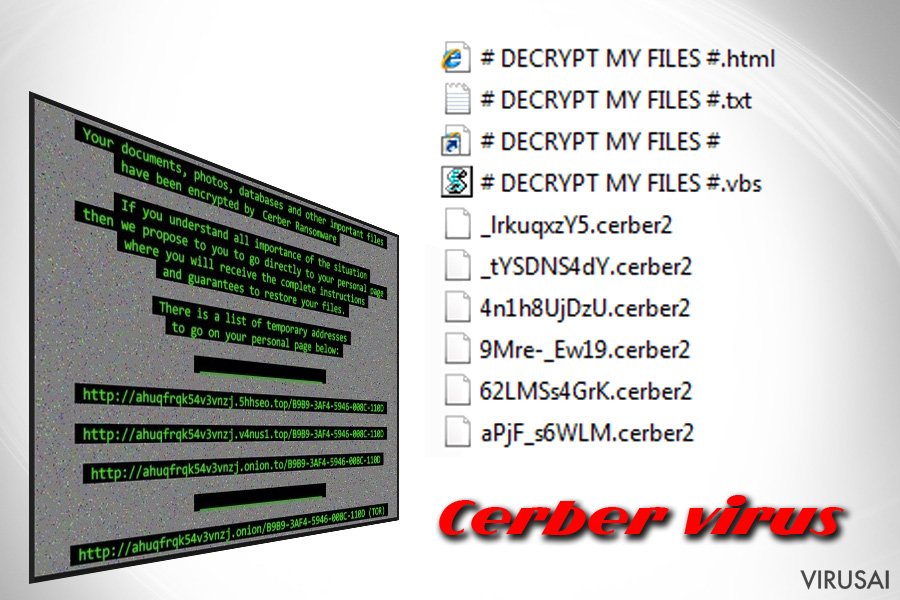
Cerber3 virusas. Vos tik buvo išleistas nemokamas antrosios viruso versijos atkodavimo įrankis, hakeriai suskubo sukurti trečiąją jo versiją. Naujoji versija yra kur kas stipresnė ir pavojingesnė. Vis dėlto, ji taip pat plinta užkrėstų reklamų ir melagingų el. laiškų pagalba. Vos tik virusas užkoduoja failus, į jų pavadinimus įterpia naują plėtinį – .cerber3.
Virusas taip par tradiciškai palieka išpirkos pranešimą, kuriame informuoja, kad vienintelis būdas atkoduoti failus yra įsigyti tam skirtą raktą. Šiuo metu išpirkos mokėjimas gali pasirodyti vienintelė alternatyva, leidžianti jums susigrąžinti prarastus asmeninius failus. Vis dėlto, nors kompiuterių ekspertai vis dar nesukūrė tam skirto įrankio, jūs tikrai neturėtumėte pasitikėti hakeriais ir mokėti jų reikalaujamą išpirką. Niekas negali garantuoti, kad tai jums padės atgausite prarastus duomenis.
Kaip panaikinti Cerber virusą iš kompiuterio?
Nėra jokių abejonių, jog Cerber virusas-vagis yra viena iš pavojingiausių šių laikų kenkėjiškų programų, kurią galima aptikti internete. Šiuo metu, kompiuterių saugumo ekspertai stengiasi sukurti šifro raktą, padėsiantį nuo šio viruso nukentėjusiems vartotojams susigrąžinti savo failus. Tačiau kol kas, galimybių atgauti savo dokumentus nesumokėjus išpirkos viruso kūrėjams nėra.
Jei nusprendėte, jog mokėti sukčiams neverta, turėtumėte kaip įmanoma greičiau panaikinti Cerber virusą iš savo kompiuterio, nes tai yra labai pavojinga ir gerai išvystyta programa. Mes siūlome atsikratyti šios programos naudojantis profesionalia virusų nukenksminimo įranga. Bet, jei esate nusiteikę panaikinti Cerber rankiniu būdu, detalios, mūsų ekspertų paruoštos, viruso panaikinimo instrukcijos pateikiamos apačioje:
Rankinis Cerber viruso pašalinimas
Rankinis Cerber pašalinimas saugiajame režime
Svarbu! →
Rankinio pašalinimo instrukcijos gali būti per sudėtingas paprastiems kompiuterių naudotojams. Tam, kad viską atliktumėte teisingai, reikia turėti IT žinių (pašalinus ar pažeidus gyvybiškai svarbius sisteminius failus galima visiškai sugadinti Windows sistemą). Be to, tai gali užtrukti net kelias valandas, todėl mes rekomenduojame verčiau rinktis aukščiau pateiktą automatinį pašalinimą.
1 žingsnis. Įjunkite saugųjį režimą
Geriausia rankinį kenkėjiškos programos pašalinimą atlikti saugiajame režime.
Windows 7 / Vista / XP
- Spustelėkite Start > Shutdown > Restart > OK.
- Kai jūsų kompiuteris taps aktyviu, kelis kartus spauskite F8 mygtuką (jei tai neveikia, pabandykite F2, F12, Del ir kt. – tai priklauso nuo jūsų pagrindinės plokštės modelio), kol išvysite Advanced Boot Options langą.
- Iš sąrašo pasirinkite Safe Mode with Networking.

Windows 10 / Windows 8
- Dešiniuoju pelės mygtuku spustelėkite Start mygtuką ir pasirinkite Settings.

- Slinkite žemyn, kad pasirinktumėte Update & Security.

- Kairėje lango pusėje pasirinkite Recovery.
- Dabar slinkite žemyn, kad rastumėte Advanced Startup skyrių.
- Spustelėkite Restart now.

- Pasirinkite Troubleshoot.

- Eikite į Advanced options.

- Pasirinkite Startup Settings.

- Paspauskite Restart.
- Dabar paspauskite 5 arba spustelėkite 5) Enable Safe Mode with Networking.

2 žingsnis. Išjunkite įtartinus procesus
Windows Task Manager yra naudingas įrankis, rodantis fone veikiančius procesus. Jei kenkėjiška programa vykdo procesą, turėtumėte jį išjungti:
- Norėdami atidaryti Windows Task Manager, klaviatūroje spauskite Ctrl + Shift + Esc.
- Spauskite More details.

- Slinkite žemyn į Background processes skyrių ir ieškokite ko nors įtartino.
- Dešiniuoju pelės mygtuku spustelėkite tai ir pasirinkite Open file location.

- Grįžkite prie proceso, paspauskite dešinį pelės mygtuką ir pasirinkite End Task.

- Ištrinkite kenksmingo aplanko turinį.
3 žingsnis. Patikrinkite programos paleidimą
- Norėdami atidaryti Windows Task Manager, klaviatūroje spauskite Ctrl + Shift + Esc.
- Eikite į Startup skirtuką.
- Dešiniuoju pelės mygtuku spustelėkite įtartiną programą ir pasirinkite Disable.

4 žingsnis. Ištrinkite viruso failus
Su kenkėjiškomis programomis susiję failai gali slėptis įvairiose jūsų kompiuterio vietose. Pateikiame instrukcijas, kurios gali padėti juos rasti:
- Windows paieškoje įveskite Disk Cleanup ir paspauskite Enter.

- Pasirinkite diską, kurį norite išvalyti (C: pagal numatytuosius nustatymus yra jūsų pagrindinis diskas ir greičiausiai bus tas, kuriame yra kenkėjiškų failų).
- Slinkite per Files to delete sąrašą, pasirinkdami šiuos failus:
Temporary Internet Files
Downloads
Recycle Bin
Temporary files - Pasirinkite Clean up system files.

- Taip pat galite ieškoti kitų kenksmingų failų, paslėptų šiuose aplankuose (įrašykite juos į Windows Search ir paspauskite Enter):
%AppData%
%LocalAppData%
%ProgramData%
%WinDir% -
Baigę iš naujo paleiskite kompiuterį įprastu režimu.
Kaip ištrinti Cerber naudojant System Restore
-
Žingsnis 1: Perkraukite kompiuterį į Safe Mode with Command Prompt režimą
Windows 7 / Vista / XP- Paspauskite Start → Shutdown → Restart → OK.
- Kai kompiuteris įsijungs iš naujo, pradėkite spaudinėti F8. Tai darykite tol, kol pasirodys Advanced Boot Options langas.
-
Iš sąrašo pasirinkite Command Prompt

Windows 10 / Windows 8- Spustelėkite Power Windows mygtuką. Po to spauskite ir paspaudę laikykite Shift mygtuką, galiausiai pasirinkite Restart..
- Pasirinkite Troubleshoot → Advanced options → Startup Settings ir vėl spauskite Restart.
-
Kai kompiuteris įsijungs iš naujo, lange Startup Settings pasirinkite Enable Safe Mode with Command Prompt

-
Žingsnis 2: Atstatykite sistemos nustatymus ir failus
-
Kai pasirodys Command Prompt langas, įveskite cd restore ir spustelėkite Enter.

-
Dabar įrašykite rstrui.exe ir vėl spustelėkite Enter..

-
Kai pasirodys naujas langas, spustelėkite Next ir pasirinkite sistemos atkūrimo tašką, kuris yra prieš Cerber pasirodymą jūsų kompiuteryje. Po to vėl paspauskite Next.


-
Dabar spauskite Yes ir pradėkite sistemos atstatymą.

-
Kai pasirodys Command Prompt langas, įveskite cd restore ir spustelėkite Enter.
Galiausiai, susimąstykite apie savo kompiuterio apsaugą ir tokių virusų kaip Cerber prevenciją. Kad apsisaugotumėte nuo ransomware kategorijai priskiriamų virusų, naudokite patikimas antivirusines, tokias kaip FortectIntego, SpyHunter 5Combo Cleaner arba Malwarebytes.
Jums rekomenduojama
Neleiskite, kad vyriausybė jus šnipinėtų
Kadangi kyla vis daugiau diskusijų, susijusių su vartotojų duomenų rinkimu ir piliečių šnipinėjimu, turėtumėte atidžiau žvelgti į šią problemą ir išsiaiškinti, kokie šešėliniai informacijos rinkimo būdai gali būti naudojami renkant informaciją apie jus. Venkite bet kokio valdžios ar trečių šalių inicijuojamo infomacijos sekimo bei piliečių šnipinėjimo internete – naršykite anonimiškai.
Naudodamiesi Private Internet Access VPN programa, galėsite mėgautis saugiu naršymu internete ir sumažinsite įsilaužimo į sistemą riziką iki minimumo. Ši programa, sukurianti virtualų privatųjį tinklą, suteiks prieigą prie reikiamų duomenų be jokių turinio apribojimų ir galimybių jus šnipinėti.
Kontroliuokite valdžios bei kitų trečiųjų šalių prieigą prie jūsų duomenų ir užtikrinkite saugų naršymą internetu. Net jeigu jūs ir neužsiimate nelegalia veikla patys ir pasitinkite pasirinktu interneto teikėju, rekomenduojame būti atsargiems dėl savo pačių saugumo. Rekomenduojame imtis papildomų atsargumo priemonių ir pradėti naudoti VPN programa.
Sumažinkite virusų keliamą grėsmę - pasirūpinkite atsarginėmis duomenų kopijomis
Virusai gali paveikti programinės įrangos funkcionalumą arba tiesiogiai pažeisti sistemoje esančius duomenis juos užkoduojant. Dėl minėtų problemų gali sutrikti sistemos veikla, o asmeninius duomenis žmonės gali prarasti visam laikui. Turint naujausias atsargines kopijas, tokios grėsmės nėra, kadangi galėsite lengvai atkurti prarastus duomenis ir grįžti į darbą.Tokiu būdu galėsite pasiekti naujausius išsaugotus duomenis po netikėto viruso įsilaužino ar sistemos gedimo. Atsarginių failų kopijų kūrimas kasdien ar kas savaitę turėtų tapti jūsų įpročiu. Atsarginės failų kopijos yra ypač naudingos tuo atveju, jeigu į sistemą netikėtai patenka kenksmingas kompiuterinis virusas. Tam, kad galėtumėte atkurti prarastus duomenis, rekomenduojame naudoti Data Recovery Pro programą.







